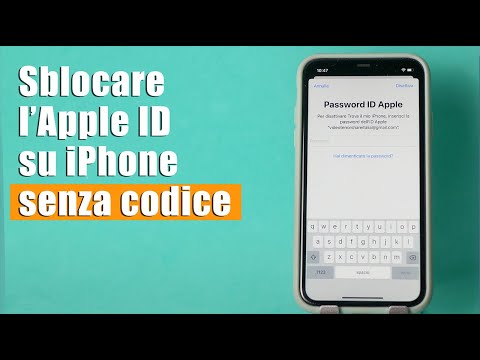Questo articolo spiega come rimuovere la cartella "Sul mio iPhone" come posizione di archiviazione predefinita dell'app Note. Se la cartella "Sul mio iPhone" è attualmente la tua unica posizione di archiviazione per le note, dovrai prima abilitare una nuova posizione di archiviazione e spostare le note su di essa dal disco rigido del tuo iPhone.
Passi
Parte 1 di 3: abilitazione di una nuova posizione di archiviazione

Passaggio 1. Apri le Impostazioni del tuo iPhone
Questa è l'icona a forma di ingranaggio grigia nella schermata iniziale. Se hai già una posizione di salvataggio diversa dal disco rigido del tuo iPhone (ad esempio, la cartella iCloud) nell'app Note, puoi passare alla sezione "Spostamento delle note".

Passaggio 2. Scorri verso il basso e tocca Note
È nel quinto gruppo di opzioni in questa pagina.

Passaggio 3. Tocca Account
Lo troverai nella parte superiore della pagina.

Passaggio 4. Tocca un account in cui desideri salvare le note
Se stai solo salvando le note sul tuo iPhone, devi scegliere una nuova posizione di salvataggio prima di poter disabilitare la cartella di archiviazione "Sul mio iPhone".

Passaggio 5. Far scorrere l'interruttore Note a destra nella posizione "On"
Dovrebbe diventare verde. Ora vedrai l'account selezionato come opzione di archiviazione quando utilizzi l'app Note.

Passaggio 6. Tocca due volte il pulsante Indietro
Si trova nell'angolo in alto a sinistra dello schermo. In questo modo tornerai al menu Note.

Passaggio 7. Premi il pulsante Home
Questo ridurrà a icona le Impostazioni. Non preoccuparti di chiudere l'app Impostazioni: tornerai presto.
Parte 2 di 3: spostare le note dal disco rigido del tuo iPhone

Passaggio 1. Apri le note del tuo iPhone
È l'icona del pad giallo e bianco nella schermata iniziale.

Passaggio 2. Tocca Modifica
Lo troverai nell'angolo in alto a destra dello schermo. Se hai elencato solo una posizione di archiviazione, non potrai toccare Modificare--sarà disattivato.
Se la tua app Note si apre con una nota caricata, dovrai prima toccare il pulsante Indietro nell'angolo in alto a sinistra dello schermo

Passaggio 3. Tocca Sposta tutto
Si trova nell'angolo in basso a sinistra dello schermo.
Puoi anche selezionare le note che desideri spostare toccandole singolarmente

Passaggio 4. Tocca Note sotto il nome del tuo account preferito
Ad esempio, se stai spostando le note dal tuo iPhone al tuo account iCloud, tocca Appunti sotto l'intestazione "iCloud".

Passaggio 5. Tocca due volte il pulsante Home
Dovresti vedere la pagina Impostazioni elencata qui.
Parte 3 di 3: disabilitare l'account "Sul mio iPhone"

Passaggio 1. Riapri le Impostazioni del tuo iPhone
Se hai lasciato le Impostazioni in esecuzione in background, dovrebbe aprirsi il menu "Note". In caso contrario, torna al menu Note nel quinto gruppo di opzioni nella pagina Impostazioni.

Passaggio 2. Tocca Account predefinito
Si trova in fondo al secondo gruppo di opzioni in questa pagina.

Passaggio 3. Seleziona un'opzione diversa da Sul mio iPhone
Ad esempio, dovresti selezionare iCloud se stavi utilizzando il tuo account iCloud come nuova posizione di archiviazione.

Passaggio 4. Tocca il pulsante Indietro
Si trova nell'angolo in alto a sinistra dello schermo.

Passaggio 5. Fai scorrere l'interruttore On My iPhone verso sinistra in posizione "Off"
Dovrebbe diventare bianco, a significare che le tue note non possono più essere archiviate sul disco rigido del tuo iPhone.